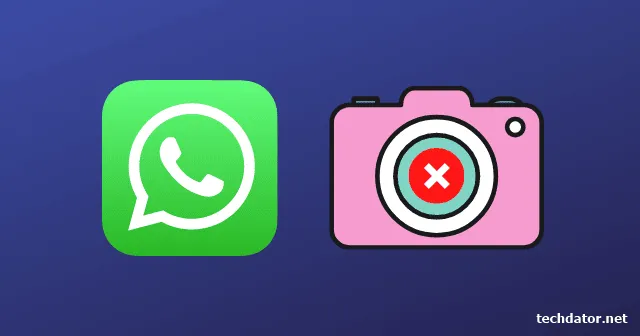
WhatsApp ir kļuvusi par galveno lietojumprogrammu viedtālruņu lietotājiem visā pasaulē. Ar gandrīz 2 miljardiem aktīvo lietotāju šī daudzpusīgā ziņojumapmaiņas platforma atvieglo īsziņu sūtīšanu, videozvanus un dažādu multivides failu, piemēram, attēlu, video un dokumentu, apmaiņu. Tā popularitāte turpina pieaugt, un katru sekundi jauns lietotājs instalē WhatsApp.
Lai gan WhatsApp lepojas ar daudzām funkcijām, tas nav bez dīvainībām. Viena no izplatītākajām problēmām, ar ko saskaras lietotāji, ir kameras darbības traucējumi, kas var būtiski traucēt lietotāja pieredzi. Atbildot uz daudzām sūdzībām par problēmu “WhatsApp kamera nedarbojas”, mēs esam apkopojuši efektīvus problēmu novēršanas padomus, lai palīdzētu jums atrisināt šo problēmu.
Nav nepieciešams stress; nepareiza kameras darbība ir izplatīta problēma, kas bieži saistīta ar kešatmiņas problēmām, kameras atļaujām vai pat vispārīgiem viedtālruņa kļūmēm, kuras var novērst, vienkārši restartējot. Tālāk ir aprakstīti vairāki risinājumi kameras funkcionalitātes atjaunošanai pakalpojumā WhatsApp.
Efektīvi risinājumi WhatsApp kameru problēmām
1. Restartējiet ierīci
Pirms iedziļināties sarežģītākos labojumos, sāciet ar viedtālruņa restartēšanu. Šī vienkāršā darbība var novērst daudzas nelielas kļūdas, atsvaidzinot ierīces resursus un atkārtoti ielādējot visas lietojumprogrammas. Atsāknēšana novērš pagaidu problēmas, bieži atjaunojot WhatsApp kameras funkcionalitāti.
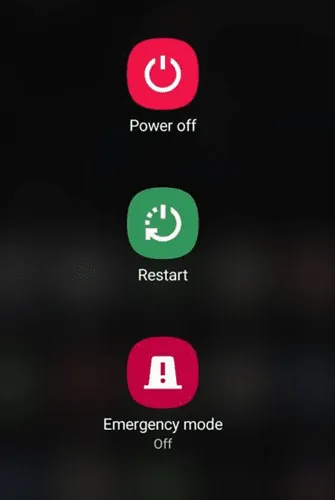
2. Pārbaudiet viedtālruņa kameru
Ir svarīgi noteikt, vai problēma ir saistīta ar WhatsApp vai jūsu ierīces kameru. Atveriet standarta kameras lietotni un uzņemiet fotoattēlu vai ierakstiet videoklipu. Ja kamera darbojas normāli ārpus WhatsApp, pārejiet pie nākamajām darbībām, kas aprakstītas tālāk. Aparatūras kļūmes gadījumā ieteicams sazināties ar ražotāja servisa centru.
3. Notīriet WhatsApp kešatmiņu vai atiestatiet lietotni
Kešatmiņas datu dzēšana var ievērojami uzlabot lietotnes veiktspēju. Kešatmiņā saglabātie dati dažkārt var tikt bojāti, izraisot funkcionalitātes problēmas. Notīrot WhatsApp kešatmiņu, varat izveidot jaunus datus, iespējams, atrisināt kameras problēmas. Lai notīrītu kešatmiņu, veiciet šīs darbības:
- Atrodiet savā ierīcē WhatsApp Messenger .
- Pieskarieties lietotnes ikonai un turiet to, līdz tiek parādīta izvēlne, pēc tam atlasiet Programmas informācija .
- Nākamajā ekrānā pieskarieties Krātuve un kešatmiņa .
- Izvēlieties Notīrīt kešatmiņu, lai noņemtu saglabātos datus.
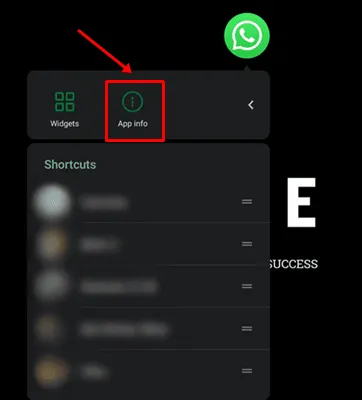
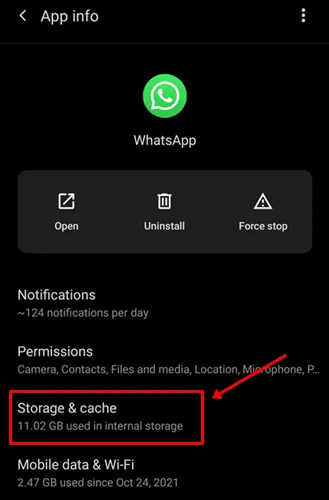
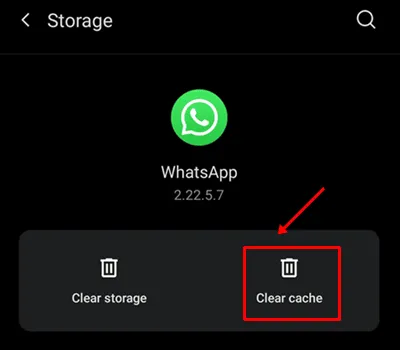
4. Pārinstalējiet WhatsApp
Ja iepriekšminētās metodes neizdodas novērst kameras problēmu, apsveriet iespēju atkārtoti instalēt WhatsApp. Šis process potenciāli bojātos failus aizstāj ar jauniem. Lai to izdarītu, veiciet tālāk norādītās darbības.
- Savā ierīcē atrodiet lietojumprogrammu WhatsApp.
- Pieskarieties lietotnes ikonai un turiet to, pēc tam atlasiet Atinstalēt .
- Apmeklējiet Google Play veikalu, meklējiet WhatsApp un pieskarieties Instalēt , lai lejupielādētu jaunāko versiju.
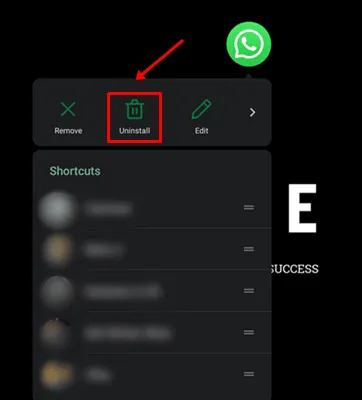
Secinājums
Šīm problēmu novēršanas darbībām vajadzētu palīdzēt atrisināt problēmu “WhatsApp kamera nedarbojas” jūsu Android ierīcē. Ja jums ir citi risinājumi vai rodas problēmas, izpildot šos padomus, lūdzu, atstājiet tālāk komentāru, lai dalītos savās domās vai jautājumos.




Atbildēt